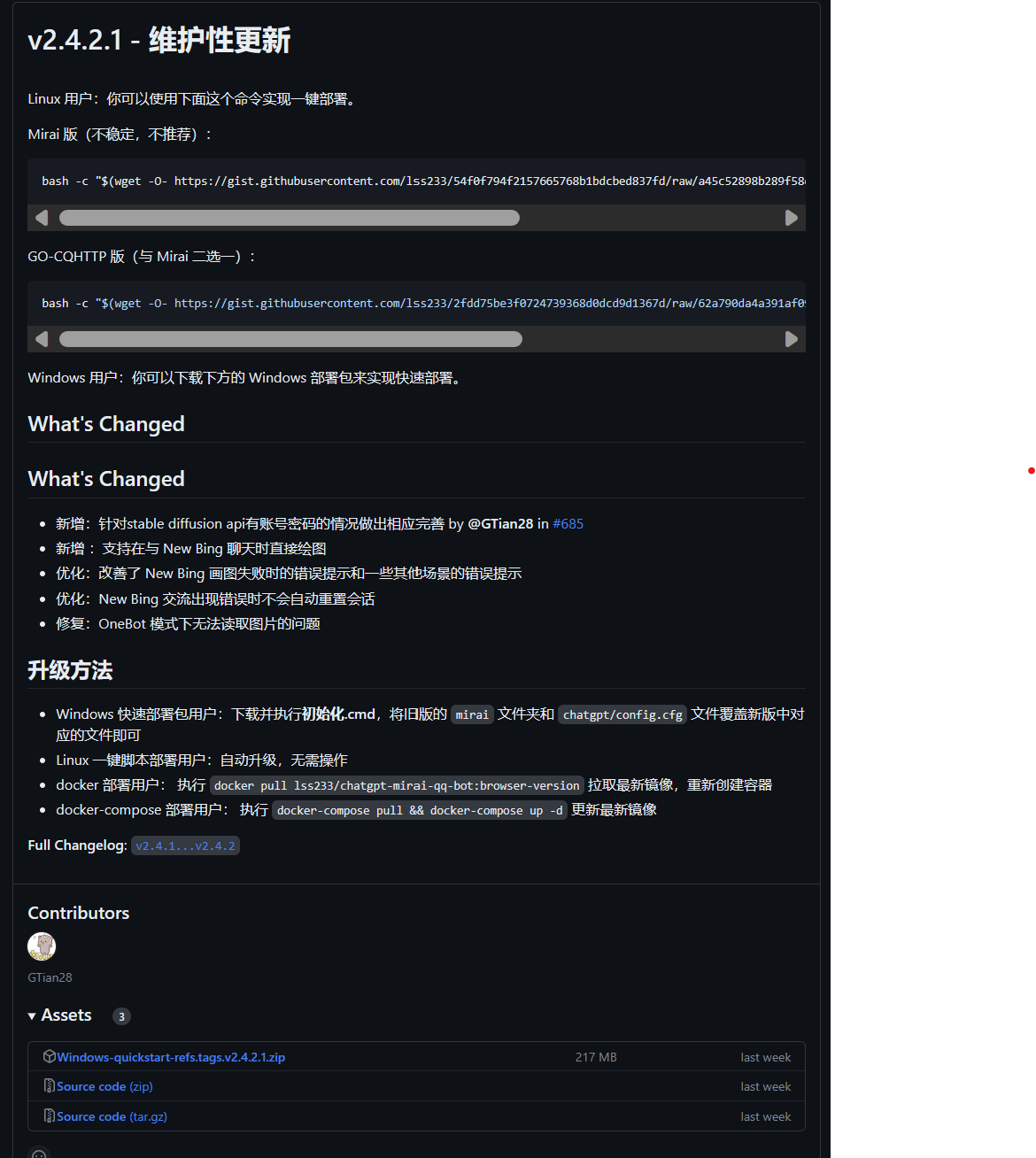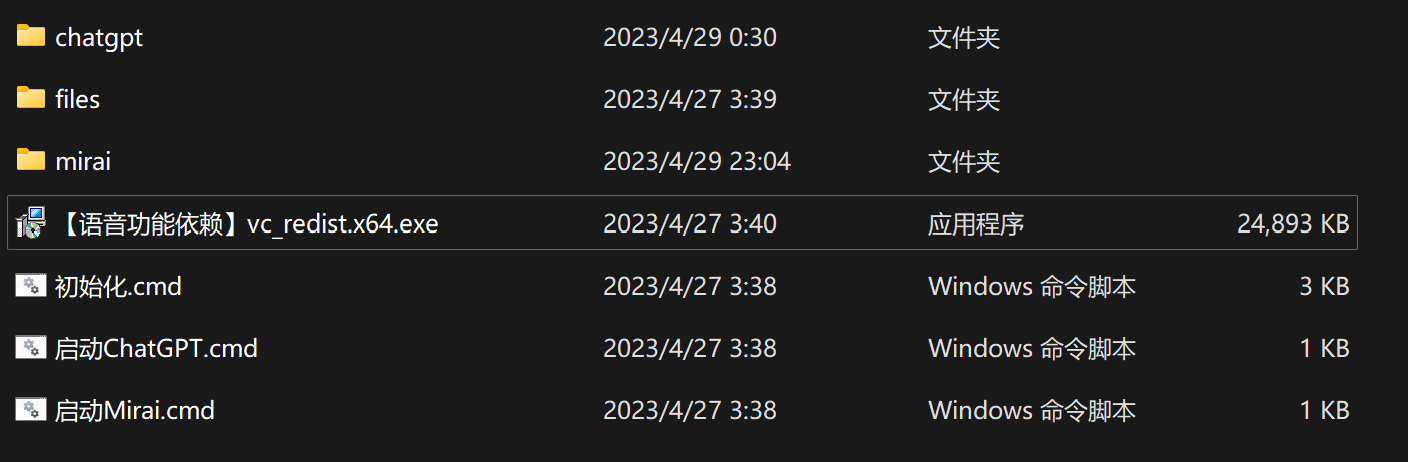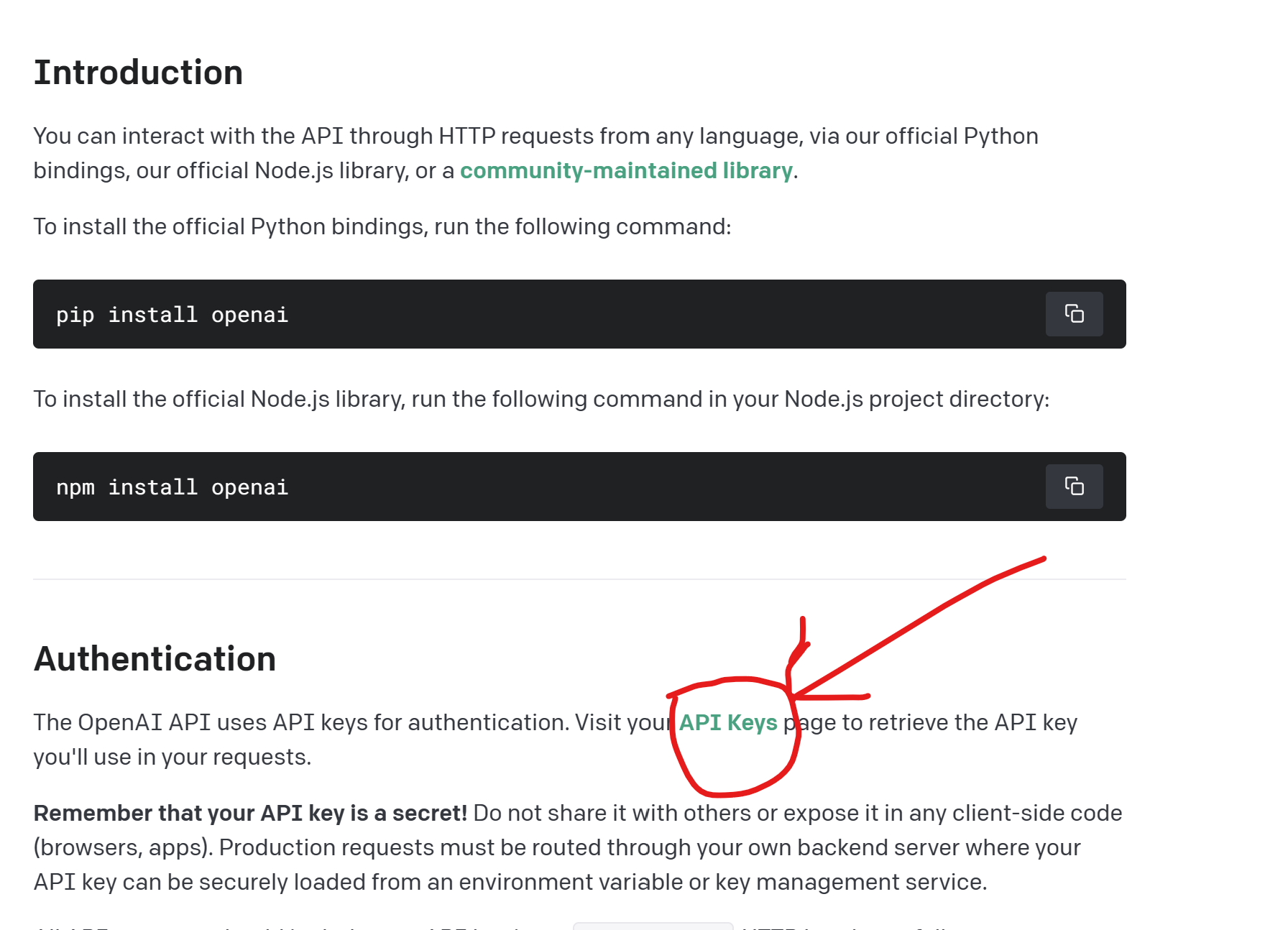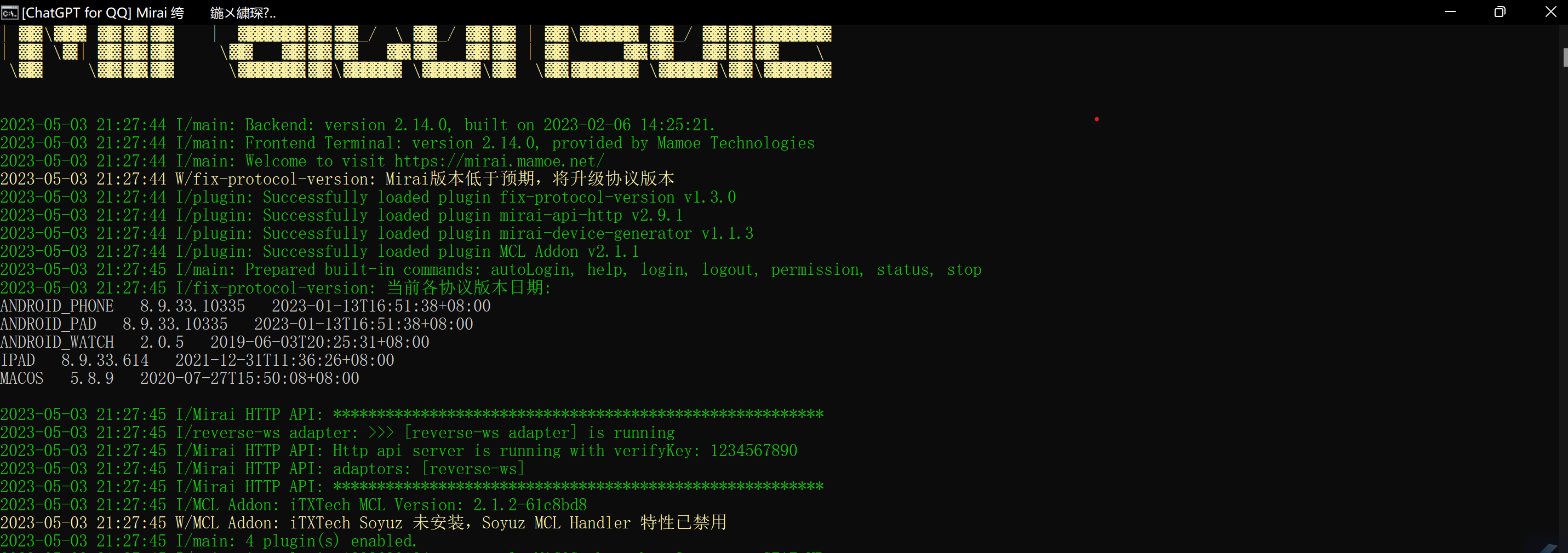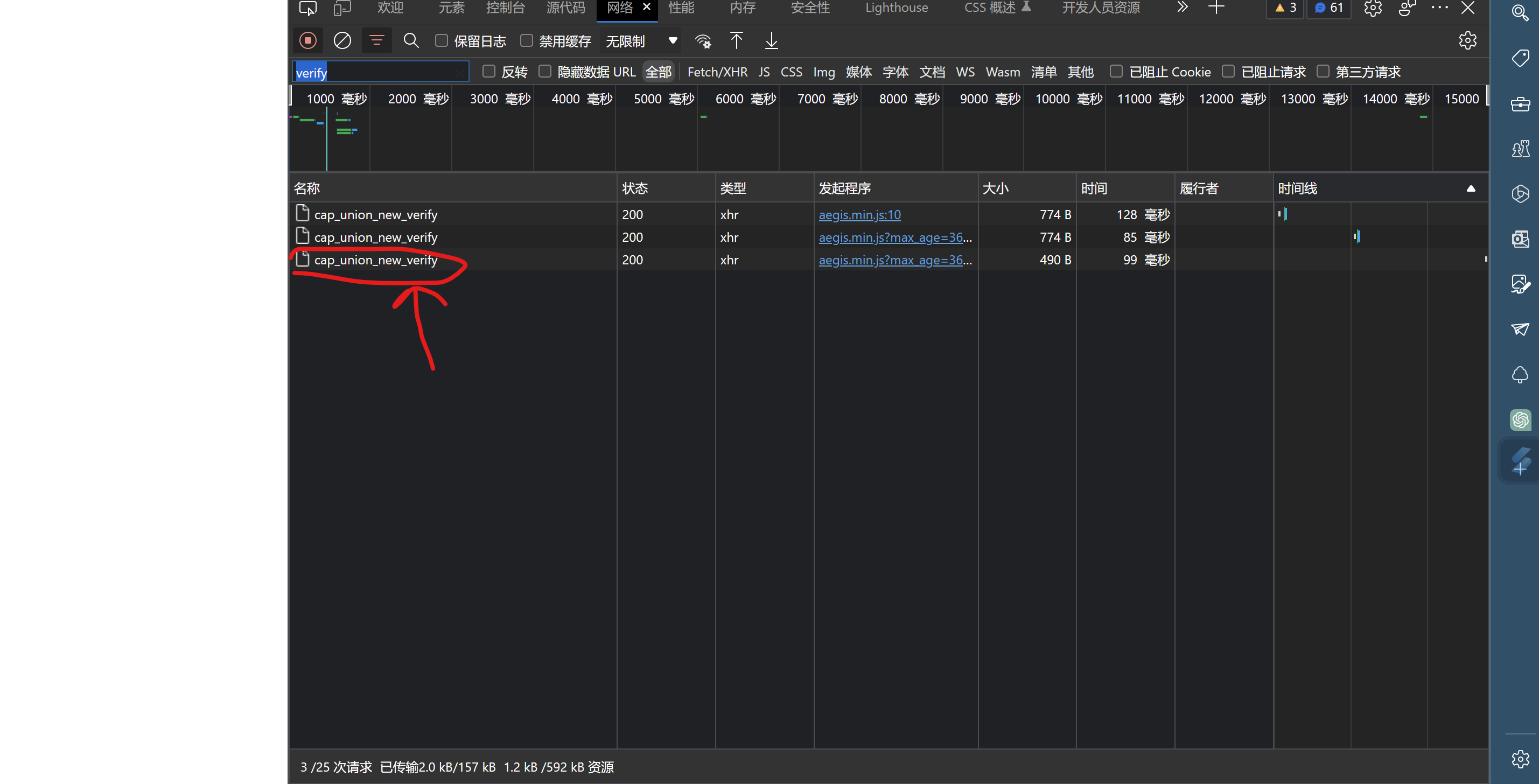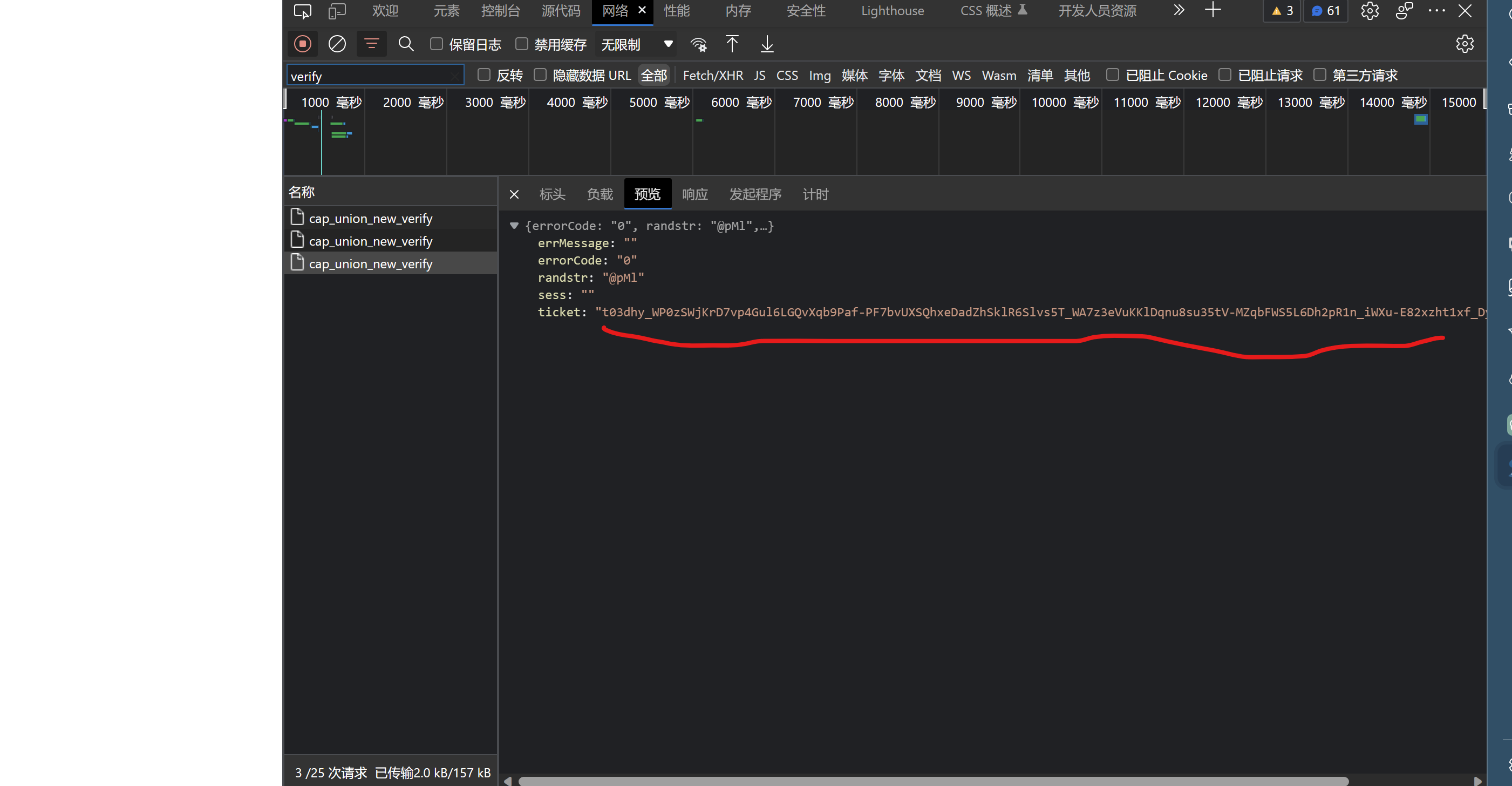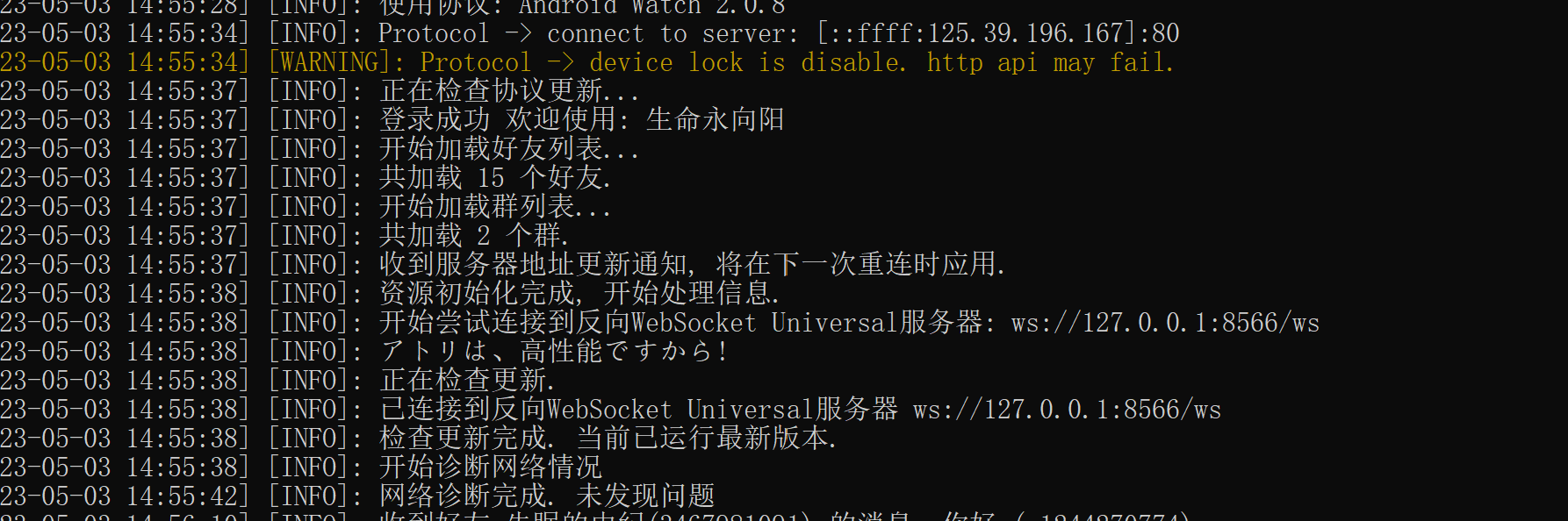本篇主要讲的是mirai和go-cqhttp在windos下的部署
第一个Mirai(风险较大,可用时间不长):
首先我们先在
Releases · lss233/chatgpt-mirai-qq-bot (github.com)
下载最新的压缩包解压(在Assets第一个下载即可)
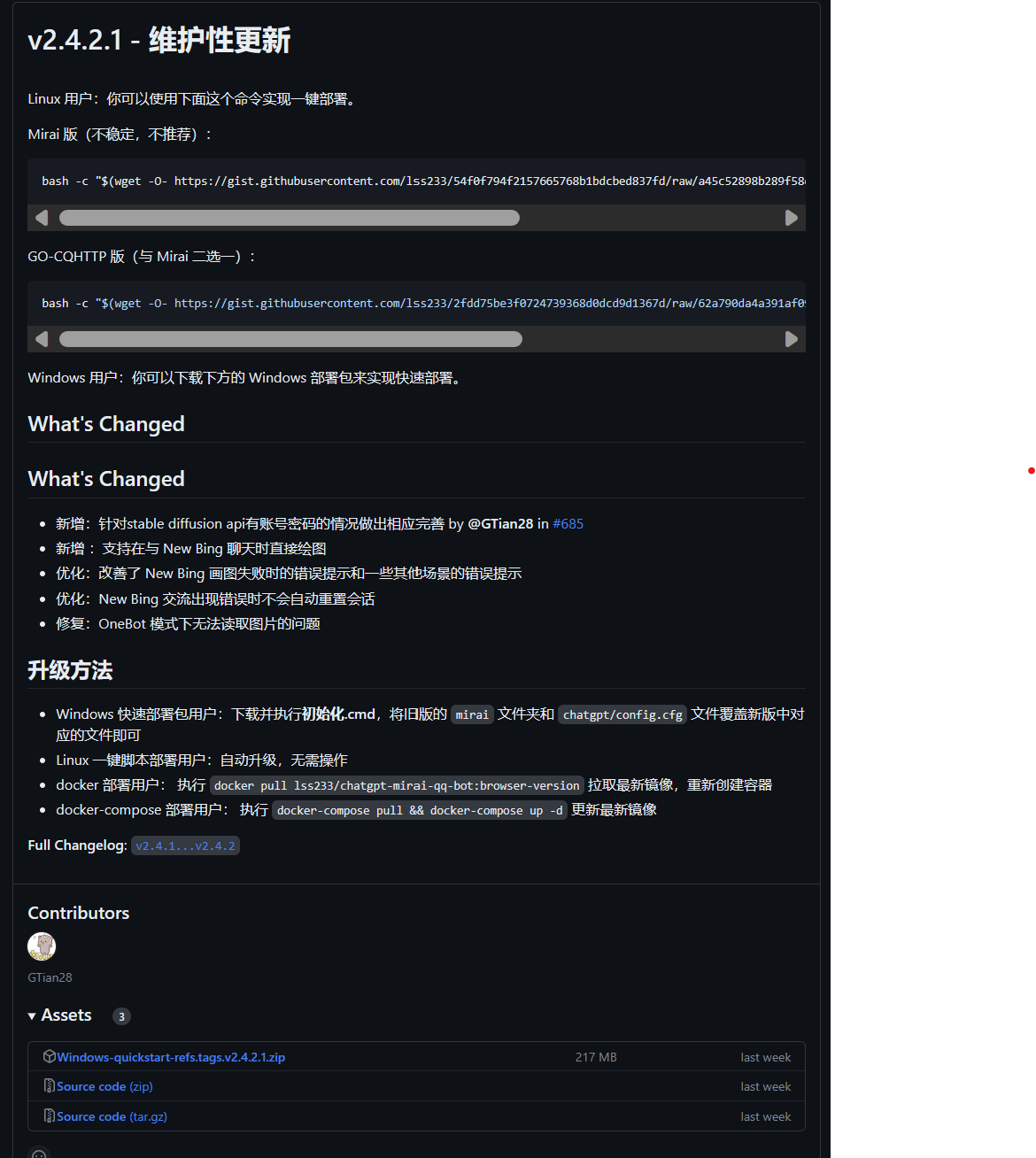
下载打开之后是这样的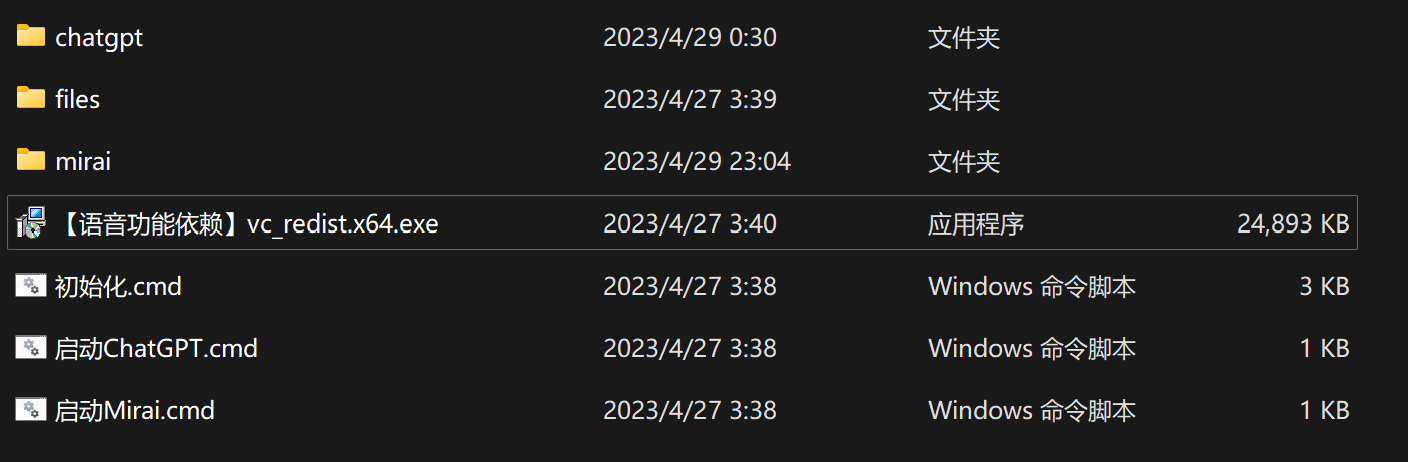
首先我们点击启动初始化.cmd初始化之后Enter即可,随后,一个记事本会被弹出,这是初始化程序想让你填写配置文件,不用管他照样退出,不要被别人支配(在这里填写也行,但是我没成功),随后在chatgpt/config.cfg进行配置,这里出现的问题很多,有的问题我也没解决,所以直接用我这个(记住qq一定要用小号!!!)
config.cfg(chatgpt)
[mirai]
qq = 1111111111 #你的qq小号
manager_qq = 2222222222 #你的qq大号
api_key = "1234567890"
reverse_ws_host = "0.0.0.0"
reverse_ws_port = 8554
#下面是 mirai api http 正向连接模式
#使用此模式时需注释上面的反向连接模式
#http_url = "http://localhost:8080"
#ws_url = "http://localhost:8080"
#[openai]
#browserless_endpoint = "https://bypass.duti.tech/"
[openai]
#OpenAI 相关设置
#自定义 ChatGPT 的 browserless 接入点
#自 3月9日 开始,不设置此项将无法正常使用 browserless 模式下的网页版 ChatGPT
browserless_endpoint = "https://bypass.duti.tech/api/"
#自定义 OpenAI 的 API 接口基础地址
#通过此功能,你可以搭建一个 OpenAI 的反向代理来避免网络问题
#例如此项目:https://github.com/Ice-Hazymoon/openai-scf-proxy
#api_endpoint = "https://api.openai.com/v1"
#以下是 GPT3(.5) 和 GPT4 的模型参数
#在使用 API 调用时有效
#参数具体含义可以见 https://platform.openai.com/docs/api-reference/completions/create
#如果你不了解,可以保持默认
[openai.gpt3_params]
temperature = 0.5
max_tokens = 4000
top_p = 1.0
presence_penalty = 0.0
frequency_penalty = 0.0
min_tokens = 1000
#第一个账号
[[openai.accounts]]
mode = "browserless"
#你的 OpenAI 邮箱
email = " ****************" #账号(引号不能省略)
#你的 OpenAI 密码
password = "****************" #账号密码
#clash代理的端口号
proxy="http://127.0.0.1:7890"
#使用 ChatGPT Plus(plus 用户此项设置为 true 使用 legacy 模型)
paid = true
#是否开启标题自动重命名
title_pattern="qq-{session_id}"
#是否自动删除旧的对话,开启后用户发送重置对话时会自动删除以前的会话内容
auto_remove_old_conversations = true
#第二个账号
[[openai.accounts]]
api_key=" "
proxy="http://127.0.0.1:7890"
[[openai.accounts]]
api_key=" "
proxy="http://127.0.0.1:7890"
#是否开启标题自动重命名
title_pattern="qq-{session_id}"
#是否自动删除旧的对话,开启后用户发送重置对话时会自动删除以前的会话内容
auto_remove_old_conversations = true
#=== Poe 账号部分开始
#如果你没有 Poe 账号,可以直接删除这部分
#[poe]
#[[poe.accounts]]
#登陆 poe.com 网站后,通过开发者工具查看Cookie获取
#p_b = " "
#=== Poe 账号部分结束
[baiducloud]
#是否启动百度云内容安全审核
check = false
#百度云API_KEY 24位英文数字字符串
baidu_api_key = ""
#百度云SECRET_KEY 32位的英文数字字符串
baidu_secret_key =""
#不合规消息自定义返回
illgalmessage = "[百度云]请珍惜机器人,当前返回内容不合规"
[system]
#是否自动同意进群邀请
accept_group_invite = false
#是否自动同意好友请求
accept_friend_request = false
[presets]
#切换预设的命令: 加载预设 猫娘
command = "加载预设 (\\w+)"
loaded_successful = "预设加载成功!"
scan_dir = "./presets/"
[presets.keywords]
#预设关键词 <-> 实际文件
"正常" = "presets/default.txt"
"猫娘" = "presets/catgirl.txt"
#"default" = "presets/default.txt" # 默认预设,开启后所有的会话都会先读这个预设,谨慎使用!
|
接下来讲一下注意事项(一定要看)
1.事先说明Mirai真不建议使用,倒不是应为会更容易封qq号,而是因为我第一天弄得Mirai正常使用,第二天就登不上去了,不保险;
2.其实呢openai的第一个账号密码登录不建议使用,因为根本登不上,好像是因为不支持了,直接使用key,什么?key在哪里?(首先呢你得有openai账号,没有的话那你来错地方了)进入官方主界面点击Developers—API reference,随后点击
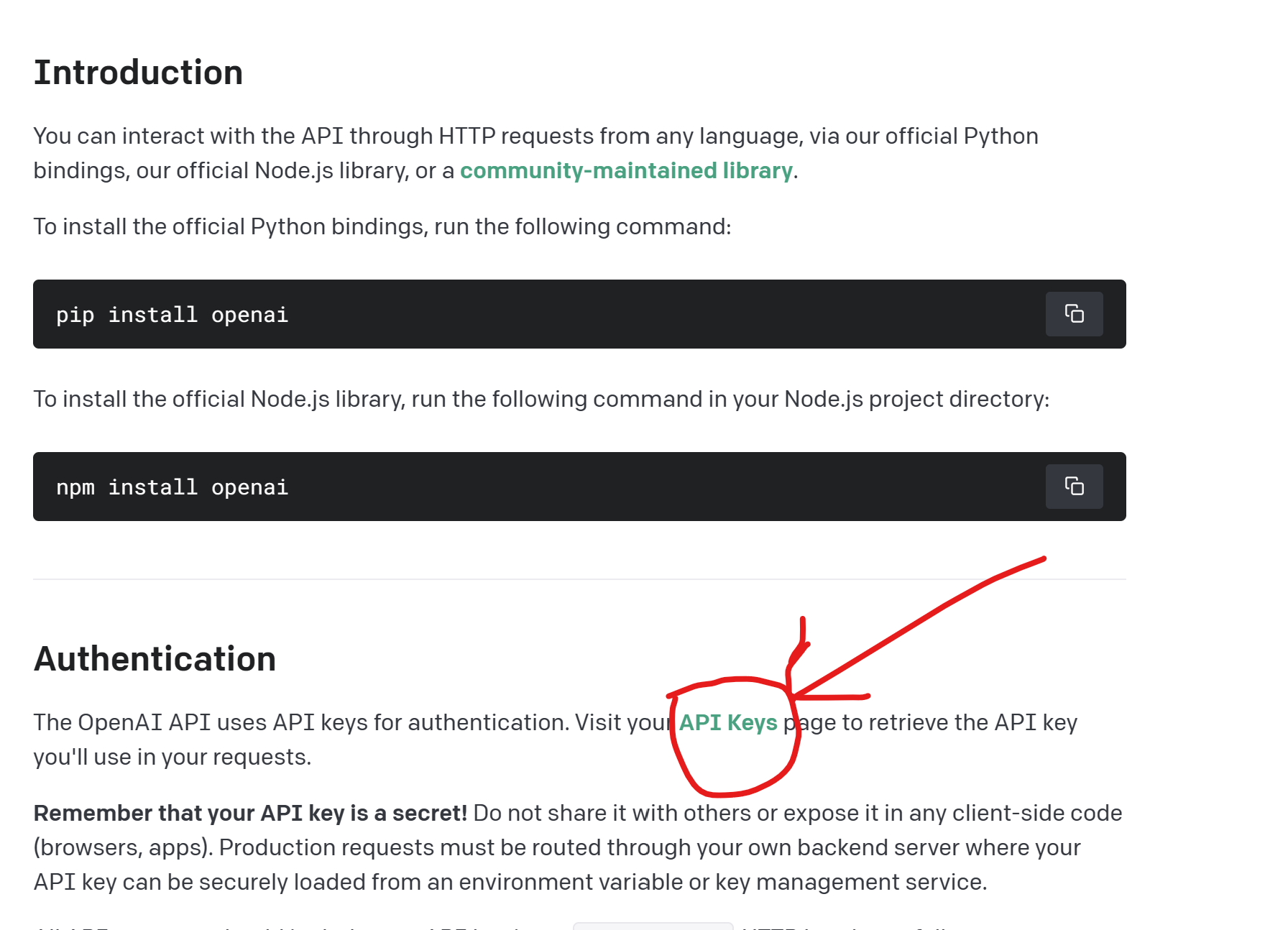
后面你肯定会了,key是“sk-”开头的,复制粘贴即可
3.poe账号,这是我最想吐槽的,账号很好注册,但是很容易封号,我玩这个已经封了两个了,但是这个也有优点,这里 也是重点:openai在这里用的是chatgpt-3的并不是3.5,而poe正是3.5(不过只能体验二十分钟,因为差不多就被封了) 后面的AI平台的账号我也还没注册,有空了再帮大家试试水。
随后就是配置Mirai(这个也有点艰难,坚持坚持)
首先,双击 Mirai.cmd,然后等待程序启动完毕。
如果你看见了红色的错误提示,无需理会。
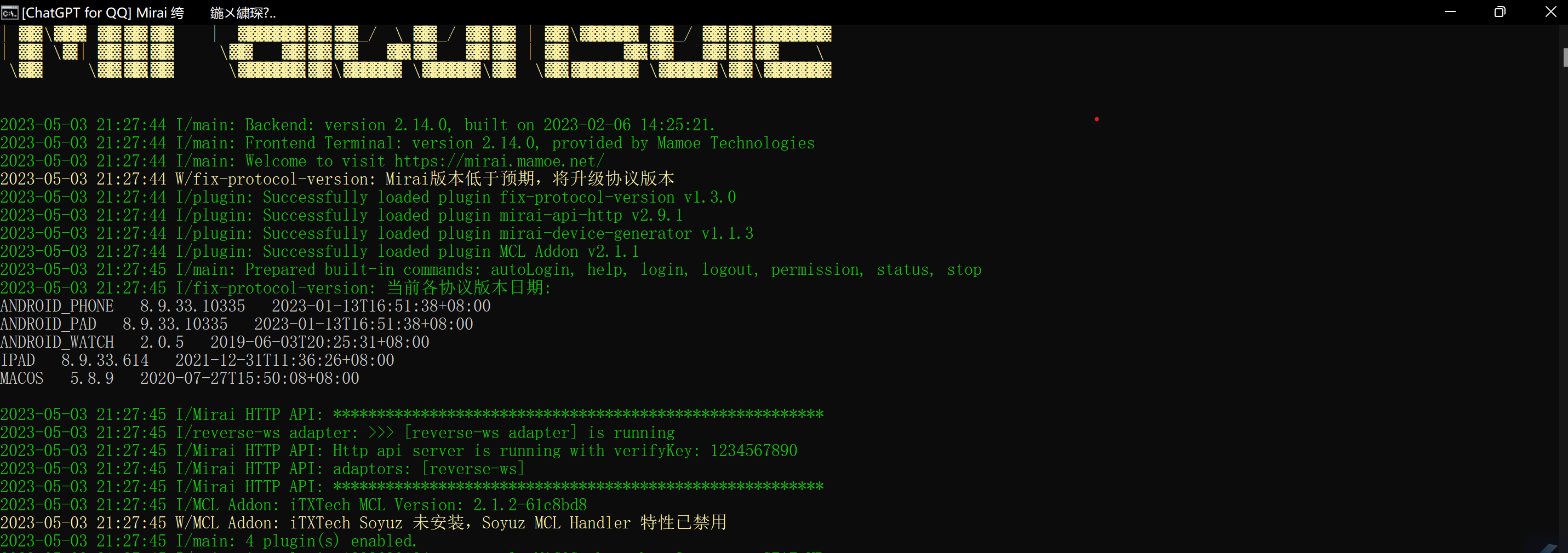
随后在下面输入
login 11111111 2222222 MACOS //第一段11111111你的qq小号第二段22222222是你的密码
成功之后会出现
把我涂鸦地方的复制到浏览器上访问,先点击F12点击网络并输入verify,在通过完全滑块认证,点击最后一条信息复制粘贴即可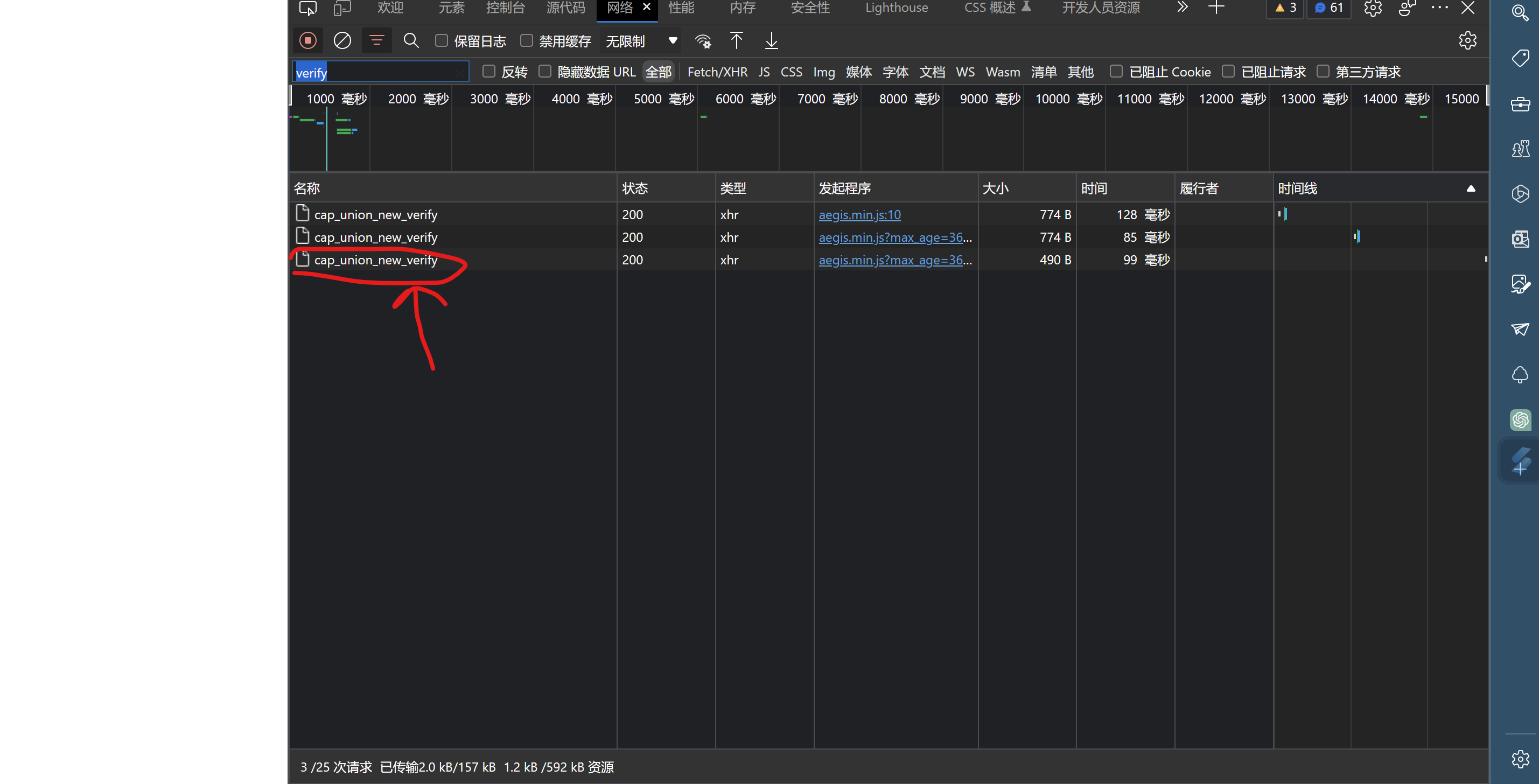
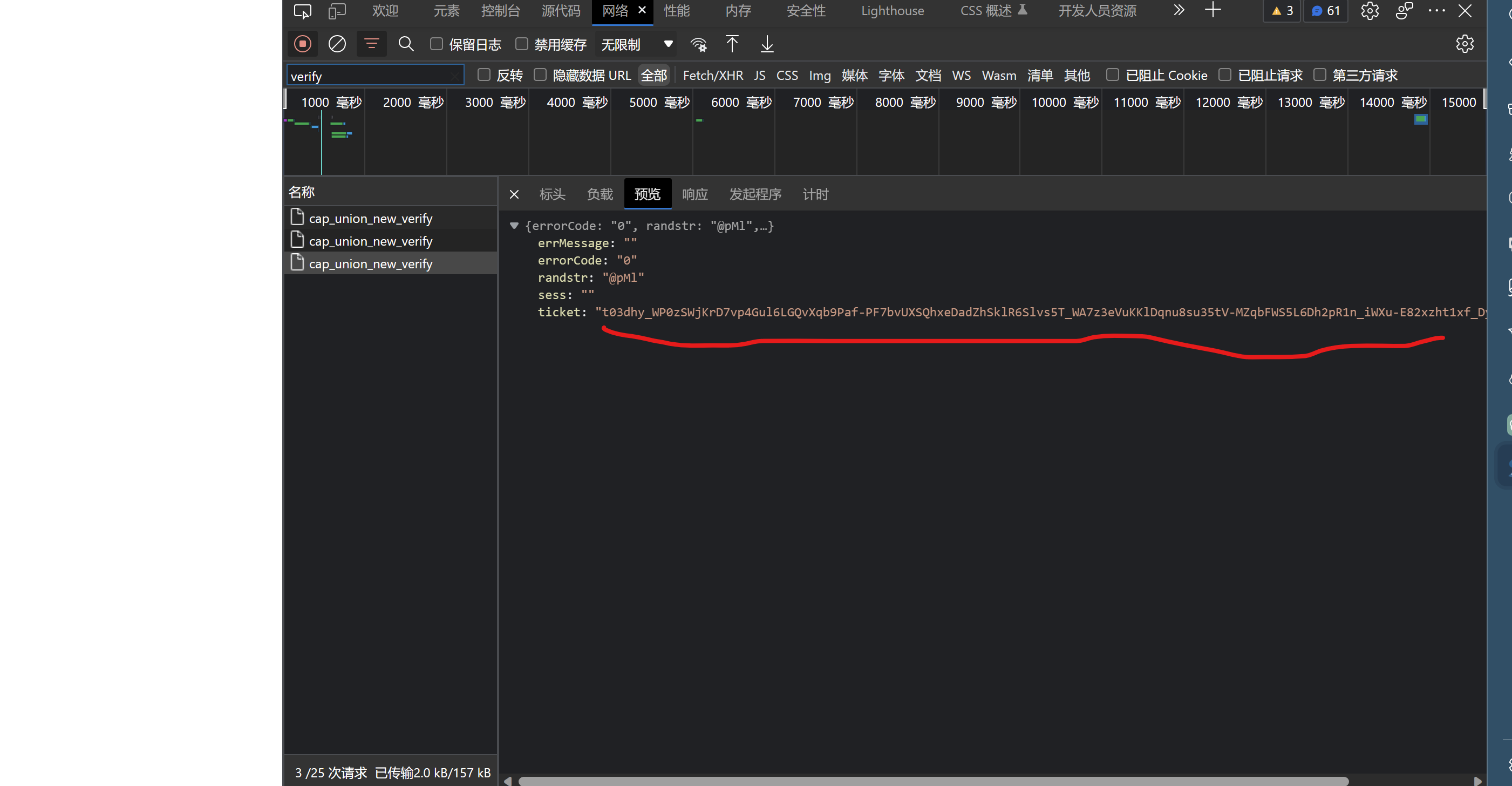
(点击橙色部分复制到那里即可)
接下来,Mirai 很有可能会让你进行短信验证。通常到了这一步的时候,你离整个项目顺利运行已经不远了。
看到下面这段提示后,我们输入 yes 回车。输入验证码(我就不演示了,号登不上咯)当然也可以根据提示按其他,通过手机扫码也可以啦
随后 Mirai 已经成功登录并接管了你机器人的 QQ。
接下来我们要设置自动登录
在窗口中输入以下几条命令:
autologin add 你机器人的QQ号 你机器人的QQ密码
autologin setConfig 你机器人的QQ号 PROTOCOL MACOS
这样,下次启动 Mirai 时,它就会自动登录你机器人的 QQ。
对接 OneBot (go-cqhttp)
当你会Mirai时这个就简单了(同样的套路注释前面的mirai的全部再加入onebot即可,这里我又重新写一遍config.cfg便于理解)
首先我们点击启动初始化.cmd初始化之后Enter即可,随后,一个记事本会被弹出,这是初始化程序想让你填写配置文件,不用管他照样退出,不要被别人支配(在这里填写也行,但是我没成功),随后在chatgpt/config.cfg进行配置,这里出现的问题很多,有的问题我也没解决,所以直接用我这个(记住qq一定要用小号!!!)
config.cfg(chatgpt)
#[mirai]
#qq = 1111111111 #你的qq小号
#manager_qq = 2222222222 #你的qq大号
#api_key = "1234567890"
#reverse_ws_host = "0.0.0.0"
#reverse_ws_port = 8554
[onebot]
qq=111111111 #你的qq小号
manager_qq =11111111111 #你的大号
reverse_ws_host = "0.0.0.0"
reverse_ws_port = 8566
#下面是 mirai api http 正向连接模式
#使用此模式时需注释上面的反向连接模式
#http_url = "http://localhost:8080"
#ws_url = "http://localhost:8080"
#[openai]
#browserless_endpoint = "https://bypass.duti.tech/"
[openai]
#OpenAI 相关设置
#自定义 ChatGPT 的 browserless 接入点
#自 3月9日 开始,不设置此项将无法正常使用 browserless 模式下的网页版 ChatGPT
browserless_endpoint = "https://bypass.duti.tech/api/"
#自定义 OpenAI 的 API 接口基础地址
#通过此功能,你可以搭建一个 OpenAI 的反向代理来避免网络问题
#例如此项目:https://github.com/Ice-Hazymoon/openai-scf-proxy
#api_endpoint = "https://api.openai.com/v1"
#以下是 GPT3(.5) 和 GPT4 的模型参数
#在使用 API 调用时有效
#参数具体含义可以见 https://platform.openai.com/docs/api-reference/completions/create
#如果你不了解,可以保持默认
[openai.gpt3_params]
temperature = 0.5
max_tokens = 4000
top_p = 1.0
presence_penalty = 0.0
frequency_penalty = 0.0
min_tokens = 1000
#第一个账号
[[openai.accounts]]
mode = "browserless"
#你的 OpenAI 邮箱
email = " ****************" #账号(引号不能省略)
#你的 OpenAI 密码
password = "****************" #账号密码
#clash代理的端口号
proxy="http://127.0.0.1:7890"
#使用 ChatGPT Plus(plus 用户此项设置为 true 使用 legacy 模型)
paid = true
#是否开启标题自动重命名
title_pattern="qq-{session_id}"
#是否自动删除旧的对话,开启后用户发送重置对话时会自动删除以前的会话内容
auto_remove_old_conversations = true
#第二个账号
[[openai.accounts]]
api_key=" "
proxy="http://127.0.0.1:7890"
[[openai.accounts]]
api_key=" "
proxy="http://127.0.0.1:7890"
#是否开启标题自动重命名
title_pattern="qq-{session_id}"
#是否自动删除旧的对话,开启后用户发送重置对话时会自动删除以前的会话内容
auto_remove_old_conversations = true
#=== Poe 账号部分开始
#如果你没有 Poe 账号,可以直接删除这部分
#[poe]
#[[poe.accounts]]
#登陆 poe.com 网站后,通过开发者工具查看Cookie获取
#p_b = " "
#=== Poe 账号部分结束
[baiducloud]
#是否启动百度云内容安全审核
check = false
#百度云API_KEY 24位英文数字字符串
baidu_api_key = ""
#百度云SECRET_KEY 32位的英文数字字符串
baidu_secret_key =""
#不合规消息自定义返回
illgalmessage = "[百度云]请珍惜机器人,当前返回内容不合规"
[system]
#是否自动同意进群邀请
accept_group_invite = false
#是否自动同意好友请求
accept_friend_request = false
[presets]
#切换预设的命令: 加载预设 猫娘
command = "加载预设 (\\w+)"
loaded_successful = "预设加载成功!"
scan_dir = "./presets/"
[presets.keywords]
#预设关键词 <-> 实际文件
"正常" = "presets/default.txt"
"猫娘" = "presets/catgirl.txt"
#"default" = "presets/default.txt" # 默认预设,开启后所有的会话都会先读这个预设,谨慎使用!
|
下载go-cqhttp
你可以在这里下载最新的 go-cqhttp:https://github.com/Mrs4s/go-cqhttp/releases
下载之后解压启动,点击go-cqhttp.exe进行操作后会生成go-cqhttp.bat
打开后选3回车退出
设置config.yml(go-cqhttp)
直接复制我的
\# go-cqhttp 默认配置文件
account: # 账号相关
uin: 111111111111 # QQ账号
password: '' # 密码为空时使用扫码登录
encrypt: false # 是否开启密码加密
status: 0 # 在线状态 请参考 https://docs.go-cqhttp.org/guide/config.html#在线状态
relogin: # 重连设置
delay: 3 # 首次重连延迟, 单位秒
interval: 3 # 重连间隔
max-times: 0 # 最大重连次数, 0为无限制
\# 是否使用服务器下发的新地址进行重连
\# 注意, 此设置可能导致在海外服务器上连接情况更差
use-sso-address: true
\# 是否允许发送临时会话消息
allow-temp-session: false
heartbeat:
\# 心跳频率, 单位秒
\# -1 为关闭心跳
interval: 5
message:
\# 上报数据类型
\# 可选: string,array
post-format: string
\# 是否忽略无效的CQ码, 如果为假将原样发送
ignore-invalid-cqcode: false
\# 是否强制分片发送消息
\# 分片发送将会带来更快的速度
\# 但是兼容性会有些问题
force-fragment: false
\# 是否将url分片发送
fix-url: false
\# 下载图片等请求网络代理
proxy-rewrite: ''
\# 是否上报自身消息
report-self-message: false
\# 移除服务端的Reply附带的At
remove-reply-at: false
\# 为Reply附加更多信息
extra-reply-data: false
\# 跳过 Mime 扫描, 忽略错误数据
skip-mime-scan: false
\# 是否自动转换 WebP 图片
convert-webp-image: false
output:
\# 日志等级 trace,debug,info,warn,error
log-level: warn
\# 日志时效 单位天. 超过这个时间之前的日志将会被自动删除. 设置为 0 表示永久保留.
log-aging: 15
\# 是否在每次启动时强制创建全新的文件储存日志. 为 false 的情况下将会在上次启动时创建的日志文件续写
log-force-new: true
\# 是否启用日志颜色
log-colorful: true
\# 是否启用 DEBUG
debug: false # 开启调试模式
\# 默认中间件锚点
default-middlewares: &default
\# 访问密钥, 强烈推荐在公网的服务器设置
access-token: ''
\# 事件过滤器文件目录
filter: ''
\# API限速设置
\# 该设置为全局生效
\# 原 cqhttp 虽然启用了 rate_limit 后缀, 但是基本没插件适配
\# 目前该限速设置为令牌桶算法, 请参考:
\# https://baike.baidu.com/item/%E4%BB%A4%E7%89%8C%E6%A1%B6%E7%AE%97%E6%B3%95/6597000?fr=aladdin
rate-limit:
enabled: false # 是否启用限速
frequency: 1 # 令牌回复频率, 单位秒
bucket: 1 # 令牌桶大小
database: # 数据库相关设置
leveldb:
\# 是否启用内置leveldb数据库
\# 启用将会增加10-20MB的内存占用和一定的磁盘空间
\# 关闭将无法使用 撤回 回复 get_msg 等上下文相关功能
enable: true
sqlite3:
\# 是否启用内置sqlite3数据库
\# 启用将会增加一定的内存占用和一定的磁盘空间
\# 关闭将无法使用 撤回 回复 get_msg 等上下文相关功能
enable: false
cachettl: 3600000000000 # 1h
\# 连接服务列表
servers:
\# 添加方式,同一连接方式可添加多个,具体配置说明请查看文档
\#- http: # http 通信
\#- ws: # 正向 Websocket
\#- ws-reverse: # 反向 Websocket
\#- pprof: #性能分析服务器
\# 反向WS设置
\- ws-reverse:
\# 反向WS Universal 地址
\# 注意 设置了此项地址后下面两项将会被忽略
universal: ws://127.0.0.1:8566/ws
\# 反向WS API 地址
api: ws://your_websocket_api.server
\# 反向WS Event 地址
event: ws://your_websocket_event.server
\# 重连间隔 单位毫秒
reconnect-interval: 3000
middlewares:
<<: *default # 引用默认中间件
|
启动go-cqhttp.bat
首次启动go-cqhttp.bat时我们不要登录 QQ,我们只是需要它生成的 device.json文件。
然后将protocol的数值修改为2(找不到protocol的Ctrl+F搜索)

退出来再次扫码登录即可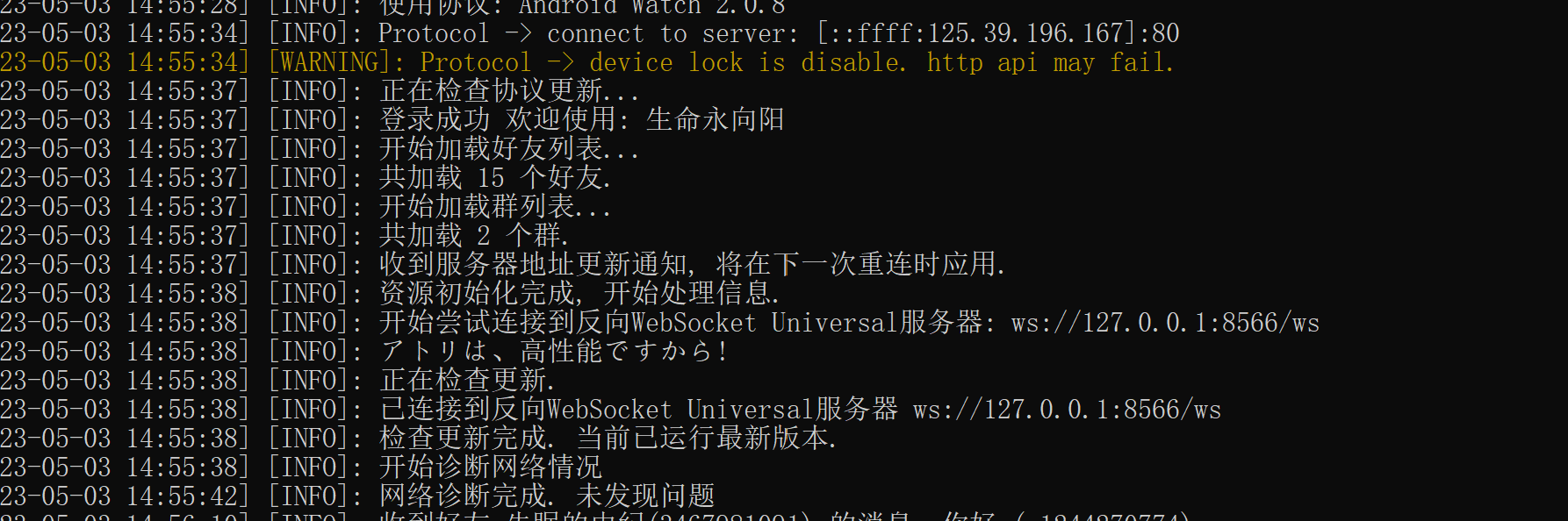
注意事项
1.扫码时建议让电脑连接手机的热点,还有就是这个时候电脑不要挂梯子;
2.这个真的比Mirai好……
3.设置反向WS Universal 地址之类的用我这个就行啦,也可以从网上查。
使用
最后呢就是使用啦(超级爽)
1.使用go-cqhttp:打开go-cqhttp.bat和启动ChatGPT.cmd即可
2.使用Mirai:打开启动Mirai.cmd和和启动ChatGPT.cmd即可
记住要挂梯子哟!!!
注:本人是纯小白,肯定有错误的,看了还是不行的去网上查,我也是从网上查一步步做出来的,加油!!!!